Command Prompt sẽ không chạy với tư cách Quản trị viên trong windows 11/10
Dấu nhắc lệnh của Windows là một công cụ dòng lệnh giúp bạn thực hiện các lệnh khác nhau. Bạn cũng có thể chạy CMD với các đặc quyền nâng cao. Nhưng một số người dùng đã gặp phải sự cố, họ thấy rằng họ không thể. Nhưng trong những ngày gần đây, nhiều người dùng cho biết rằng họ không thể chạy Command Prompt với tư cách là quản trị viên(run Command Prompt as an administrator) . Khi họ cố gắng làm điều đó - không có gì xảy ra!
Command Prompt sẽ không chạy với tư cách Quản trị viên
Nếu bạn không thể chạy Command Prompt với tư cách quản trị viên trên Windows 111/0 , thì một trong những đề xuất sau chắc chắn sẽ giúp bạn:
- Tạo lối tắt(Shortcut) cho Command Prompt
- Tạo tài khoản người dùng mới
- Thử sử dụng Chế độ an toàn
- Các cách khác để mở dấu nhắc lệnh nâng cao
- Sửa chữa hình ảnh hệ thống.
Chúng ta hãy xem chúng một cách chi tiết.
1] Tạo(Create) lối tắt(Shortcut) cho Command Prompt
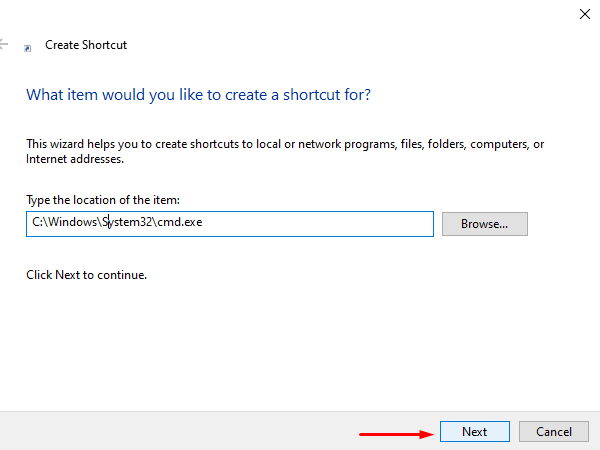
Để tạo lối tắt , nhấp chuột phải vào màn hình và chọn New > Shortcut . Trong hộp thoại Tạo lối tắt(Create Shortcut) , nhập vị trí sau rồi bấm Tiếp theo(Next ) để tiếp tục.
C:\Windows\System32\cmd.exe
Trong màn hình tiếp theo, hãy nhập tên cho phím tắt này. Sau đó, bấm Hoàn(Finish) tất để tạo.
Khi lối tắt được thêm vào màn hình, hãy nhấp chuột phải vào nó và chọn Thuộc tính từ menu ngữ cảnh. Trên tab Lối tắt của trình hướng dẫn (Shortcut)Thuộc tính(Properties) cmd , bấm vào nút Nâng cao(Advanced) .
Để bảo vệ thiết bị của bạn khỏi hoạt động trái phép, hãy đánh dấu hộp kiểm Chạy với tư cách quản trị viên(Run as administrator) khi menu bật lên xuất hiện trên màn hình. Và, nhấp vào nút OK .
Đó là nó. Bây giờ, hãy nhấp đúp vào phím tắt mới được tạo để bắt đầu Command Prompt với tư cách quản trị viên.
2] Tạo(Create) tài khoản người dùng mới để chạy Command Prompt với tư cách quản trị viên
Việc gặp phải sự cố gián đoạn khi mở lệnh nâng cao có thể liên quan đến tài khoản người dùng. Đó là bởi vì tình huống này xảy ra khi tài khoản người dùng bị hỏng hoặc bị hỏng. Trong trường hợp này, bạn cần tạo một tài khoản người dùng mới để khắc phục sự cố nhanh chóng.
3] Thử sử dụng Chế độ an toàn
Nếu không may là không có cách giải quyết nào ở trên giúp bạn giải quyết sự cố, bạn cần mở PC Windows của mình ở chế độ an toàn(open your Windows PC in safe mode) vì đây là nơi tuyệt vời để tìm các sự cố khắc phục sự cố thực tế.
Khi bạn đang ở Chế độ an toàn(Safe Mode) , hãy thử kiểm tra sự cố bằng cách chạy dấu nhắc lệnh nâng cao. Nếu bạn không tìm thấy bất kỳ vấn đề nào trong khi kiểm tra, thì bạn cần bắt đầu khắc phục sự cố trong Trạng thái khởi động sạch(Clean Boot State) .
4] Các cách khác để mở dấu nhắc lệnh nâng cao
Xem có bất kỳ cách nào khác để mở nó phù hợp với bạn không.
- Press Ctrl+Shift+Esc để mở Trình quản lý tác vụ(Task Manager) . Bấm(Click) vào menu Tệp (File)> Run tác vụ mới. Để mở cửa sổ nhắc lệnh, hãy nhập cmd . Hãy nhớ chọn hộp kiểm Tạo tác vụ này với đặc quyền quản trị(Create this task with administrative privileges) . Sau đó nhấn Enter.
- Bạn cũng có thể mở Dấu nhắc lệnh nâng cao từ Trình quản lý tác vụ bằng phím CTRL .
- Hoặc sau đó chỉ cần mở Start Menu(simply open the Start Menu) và bắt đầu nhập dòng lệnh(command line) . Tiếp theo, giữ phím Shift và Ctrl(Shift and Ctrl) , sau đó nhấn Enter để mở dòng lệnh trong dấu nhắc lệnh nâng cao.
- Mở dấu nhắc lệnh nâng cao bằng CMD
- Chạy lệnh từ Hộp tìm kiếm bắt đầu của Windows với tư cách là Quản trị viên(Run Commands from Windows Start Search Box as an Administrator)
- Chạy lệnh từ thanh địa chỉ Explorer
- Cách luôn chạy Command Prompt với tư cách Quản trị viên(How to always run Command Prompt as Administrator) .
5] Sửa chữa hình ảnh hệ thống
Nếu không có gì hữu ích, bạn có thể cần phải Sửa chữa Hình ảnh Hệ thống(Repair the System Image) bằng lệnh DISM.
All the best!
Related posts
Cách chạy ALWAYS chạy Command Prompt and PowerShell là Administrator
Cách chạy Command Prompt dưới dạng Administrator trong Windows 11/10
Cách gỡ cài đặt chương trình bằng Command Prompt trong Windows 10
Remove virus Từ USB Flash Drive bằng Command Prompt or Batch File
Danh sách CMD or Command Prompt keyboard shortcuts trong Windows 11/10
Command Prompt (CMD) là gì?
Command Prompt xuất hiện và biến mất trên Windows 10
Advanced Command Prompt or CMD Tricks cho Windows 10
Cách xóa hoặc định dạng C drive bằng Command Prompt
Command Prompt (CMD) - 8 lệnh mạng bạn nên biết
Cách mở Edge browser bằng Command Prompt trên Windows 10
Cách so sánh hai Files để thay đổi bằng Command Prompt
Command Prompt cmd.exe tiếp tục nảy lên trên Startup
Create System Restore Point Sử dụng Command Prompt or PowerShell
Cơ bản Command Prompt Tips cho Windows 10
Làm thế nào để cập nhật trình điều khiển sử dụng Command Prompt trong Windows 10
Quản lý thông tin đăng nhập từ Credential Manager bằng cách sử dụng Command Prompt
Cách sửa chữa Microsoft 365 bằng Command Prompt trong Windows 10
Cách lấy danh sách tất cả Device Drivers bằng Command Prompt
Find Windows 10 Product Key bằng Command Prompt or PowerShell
